스캔 응용 프로그램 Epson ScanSmart를 사용하여 스캔합니다.
이 응용 프로그램을 사용하면 간단한 단계를 거쳐 문서를 쉽게 스캔한 다음 스캔한 이미지를 저장할 수 있습니다. 응용 프로그램 사용 방법에 대한 자세한 내용은 Epson ScanSmart 도움말을 참조하십시오. 이 섹션에서는 기본 단계로 스캔하고 PDF 파일로 저장하는 방법을 설명합니다.
원본을 스캐너에 올려 놓습니다.
Epson ScanSmart를 시작합니다.
양면 스캔 또는 단면 스캔을 클릭합니다.
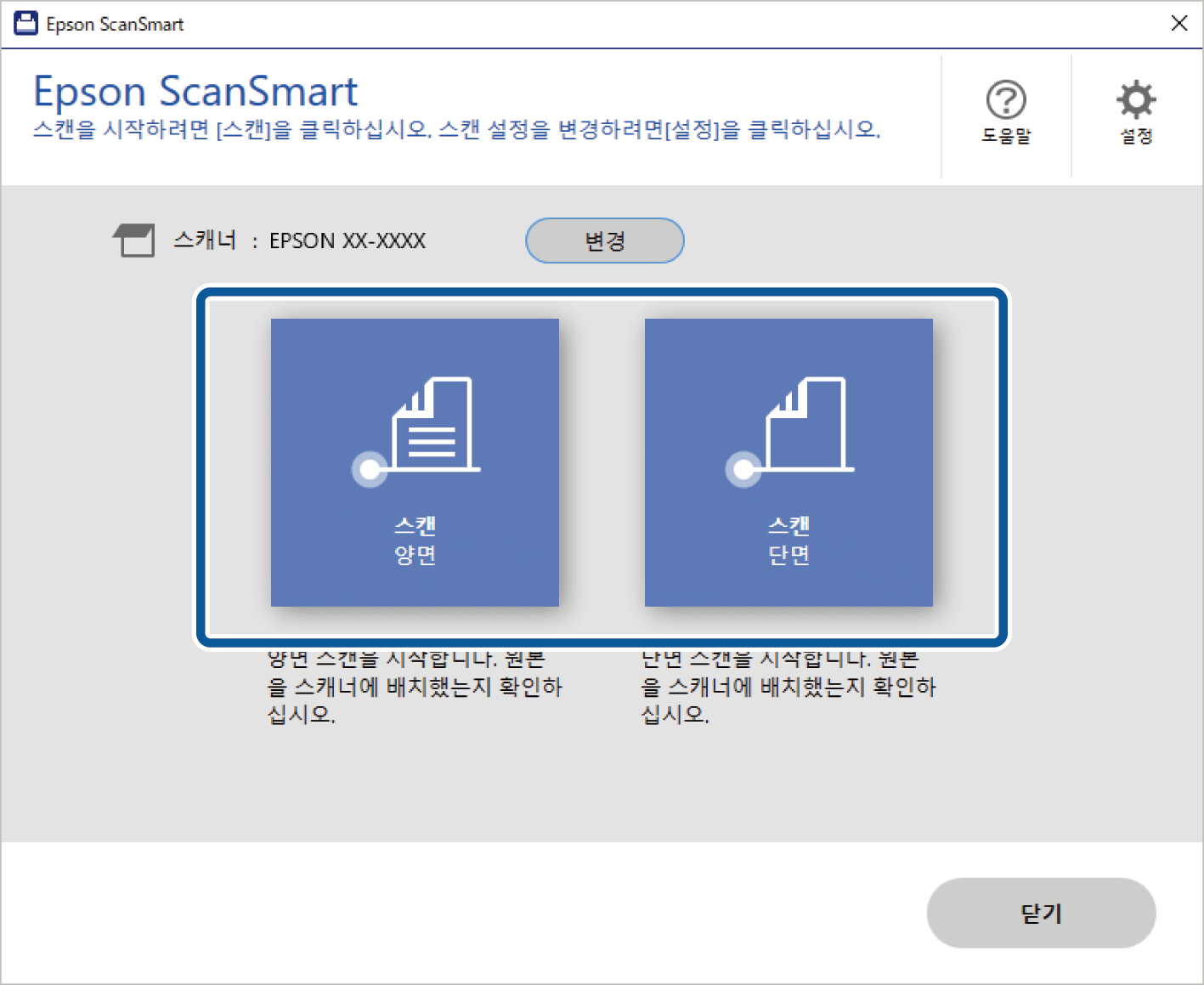
스캔이 자동으로 시작됩니다.
스캔한 이미지를 확인하고 필요에 따라 편집합니다.
 스캔을 클릭하면 원본을 추가하고 스캔할 수 있습니다.
스캔을 클릭하면 원본을 추가하고 스캔할 수 있습니다.
 화면 상단의 버튼을 이용하여 스캔한 이미지를 편집할 수 있습니다.
화면 상단의 버튼을 이용하여 스캔한 이미지를 편집할 수 있습니다.
 뒷면 포함에서 양면 스캔 이미지의 뒷면을 유지하거나 제거하도록 선택할 수 있습니다.
뒷면 포함에서 양면 스캔 이미지의 뒷면을 유지하거나 제거하도록 선택할 수 있습니다.
 매번 스캔한 이미지를 확인하지 않으려면 다음에 이 화면을 건너뜁니다.를 선택합니다.
매번 스캔한 이미지를 확인하지 않으려면 다음에 이 화면을 건너뜁니다.를 선택합니다.
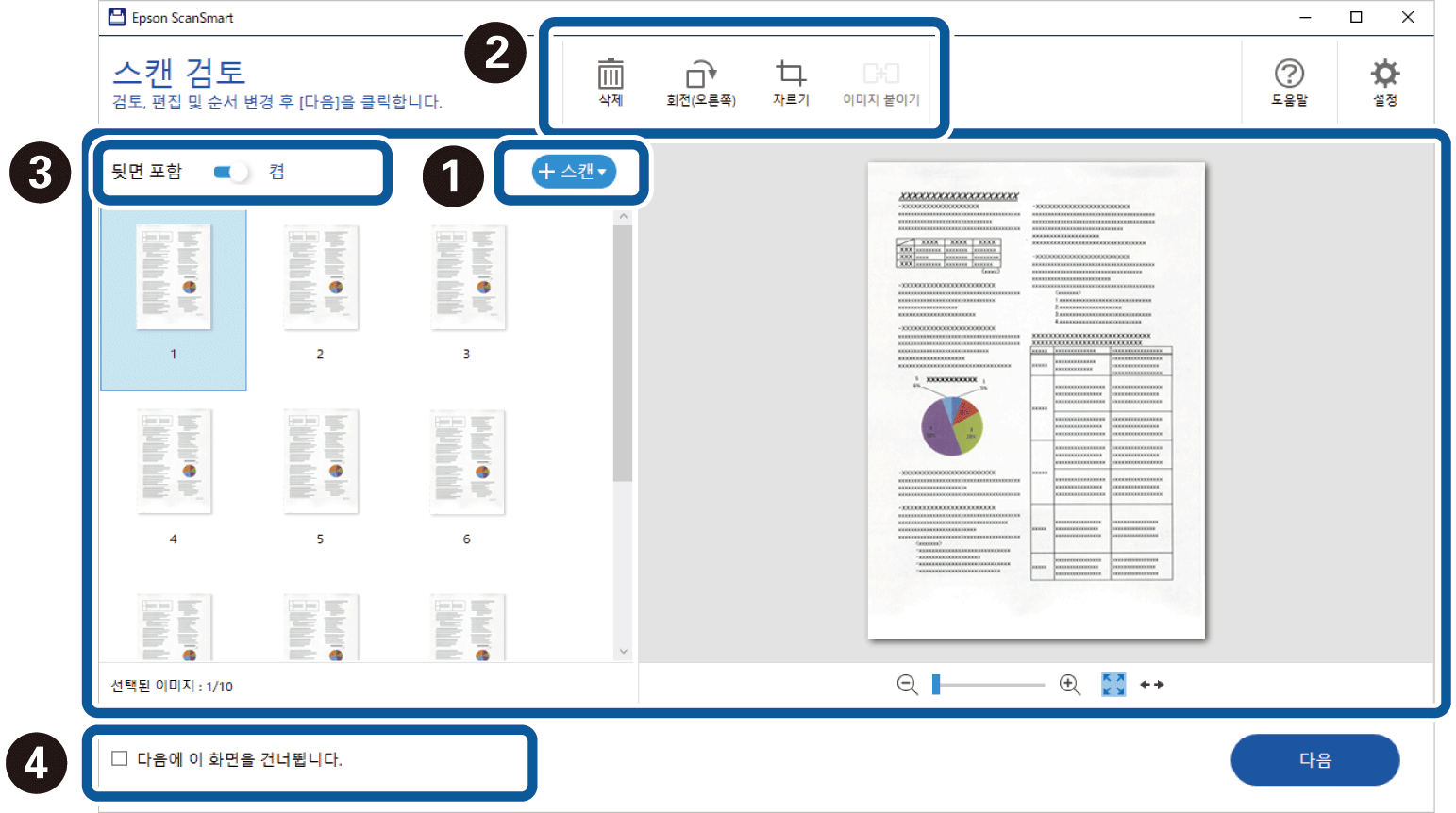
다음을 클릭합니다.
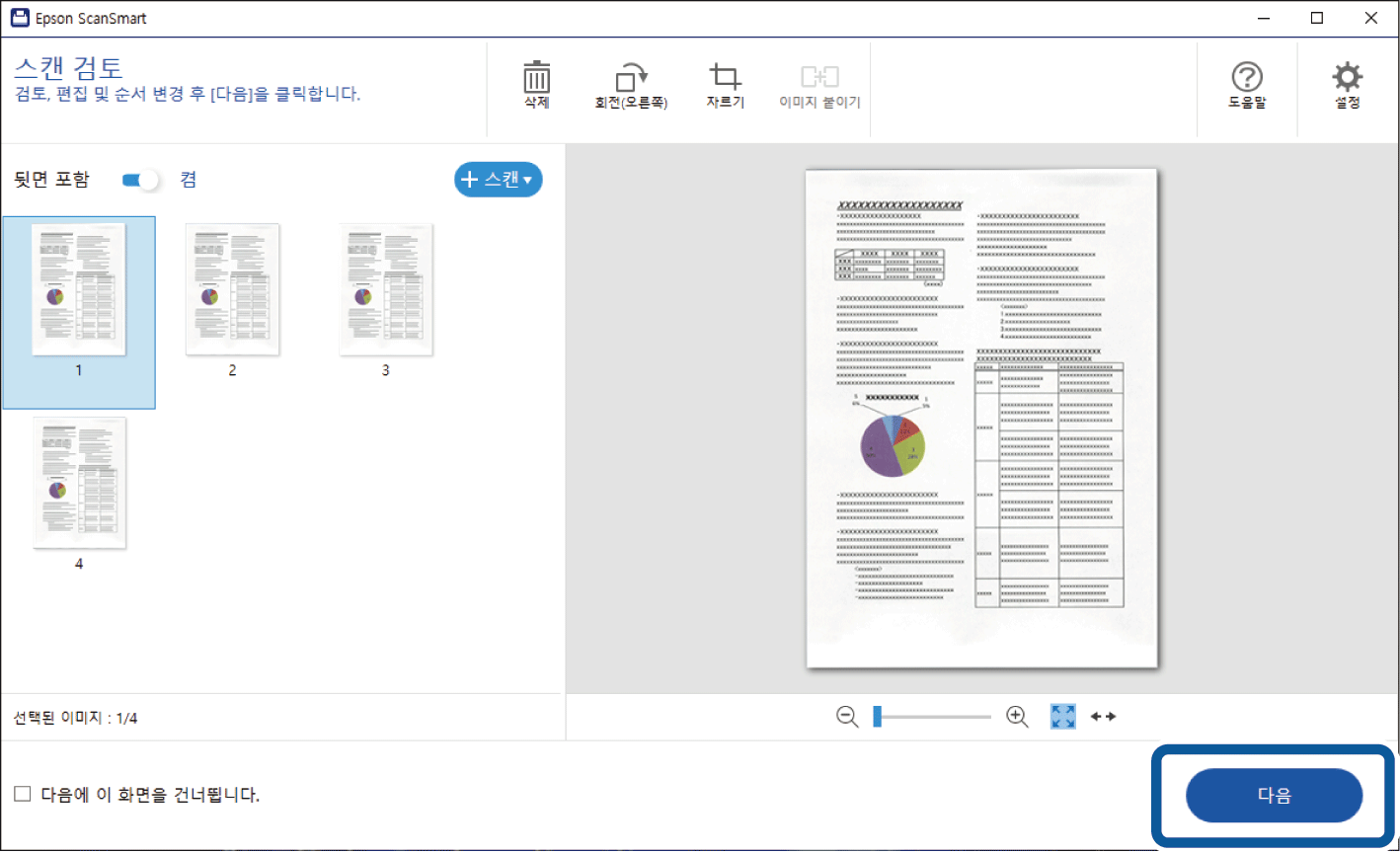
저장 창에서 작업 선택을 클릭하십시오.
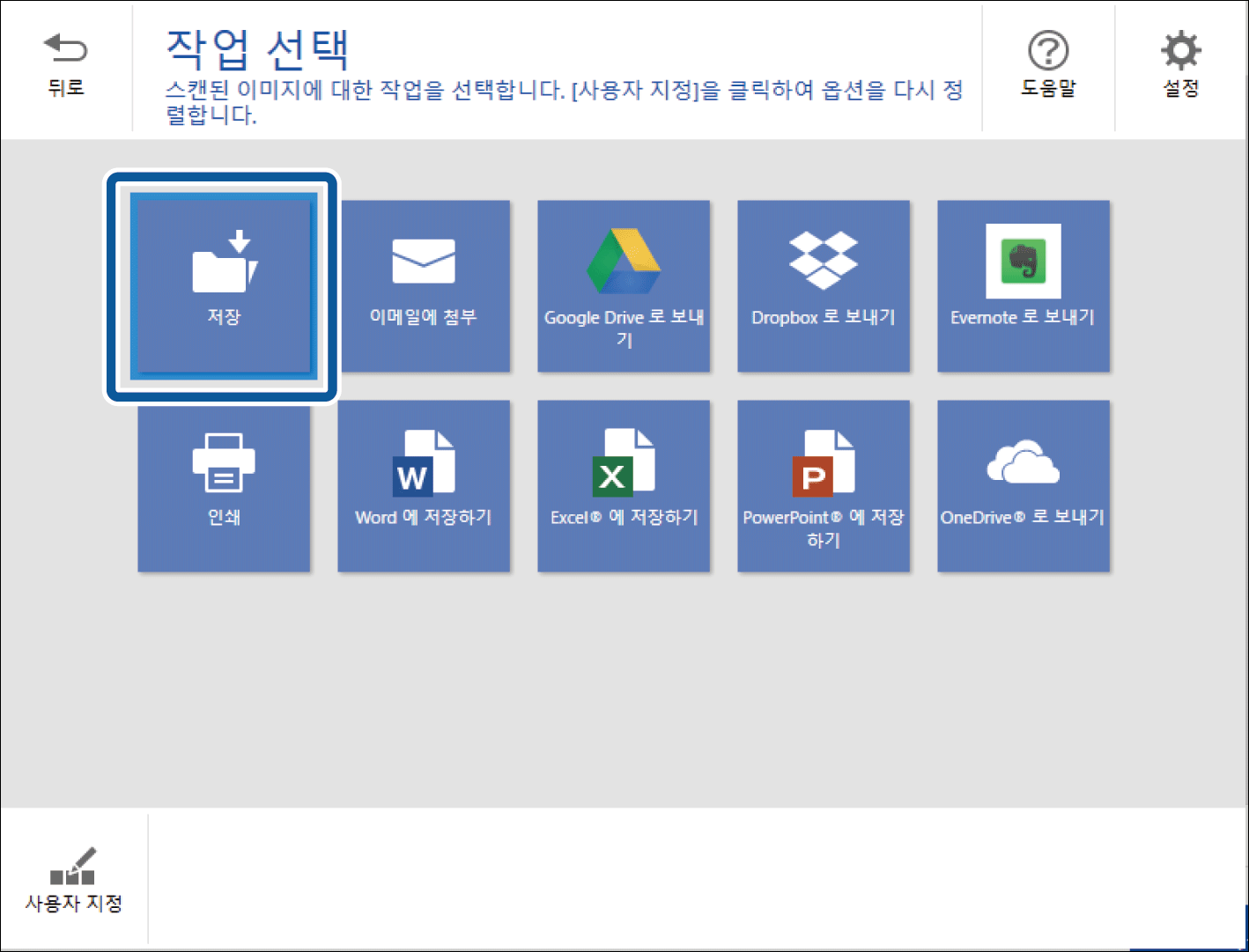
필요에 따라 저장 설정을 확인하거나 변경하십시오.
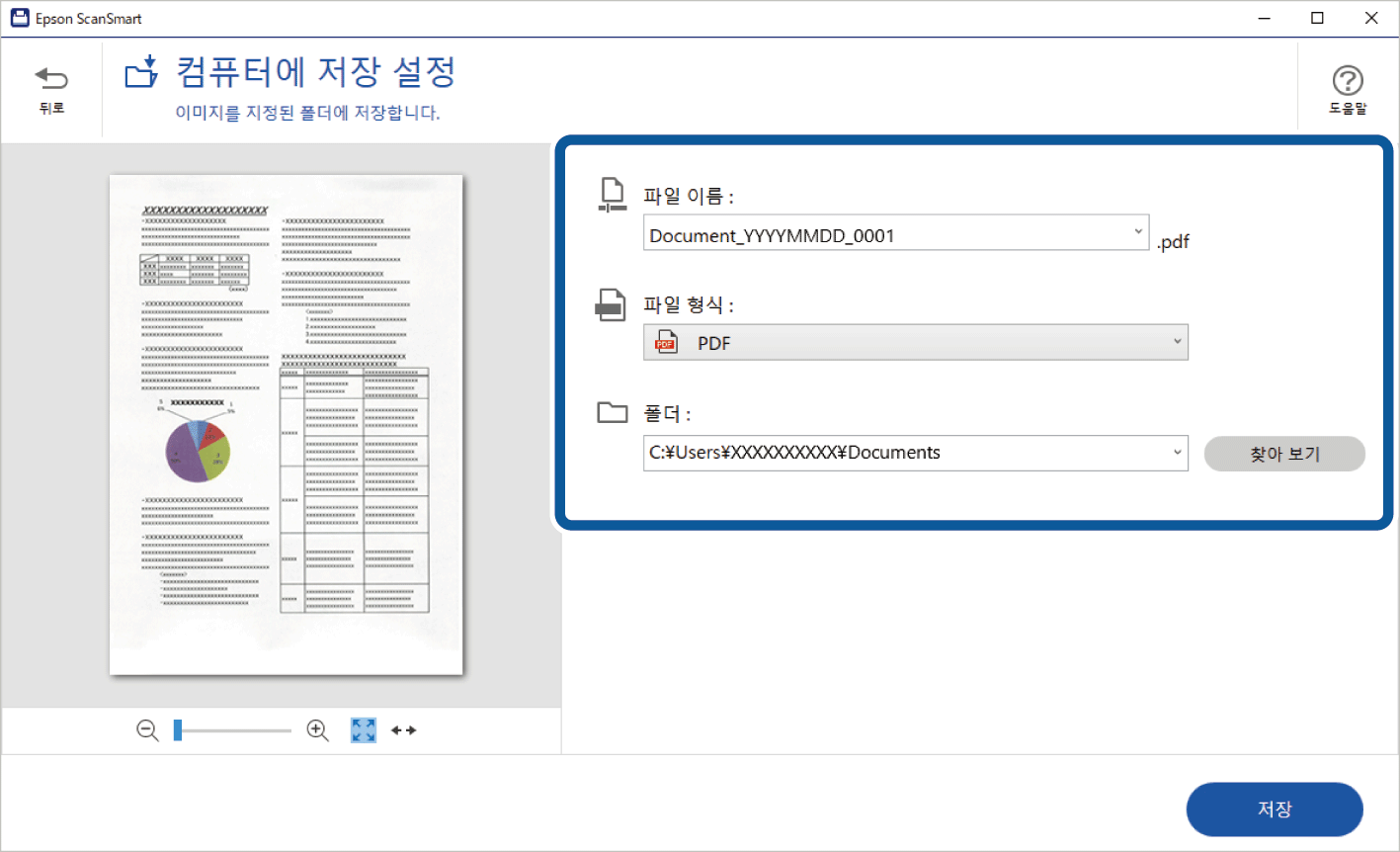
저장을 클릭합니다.
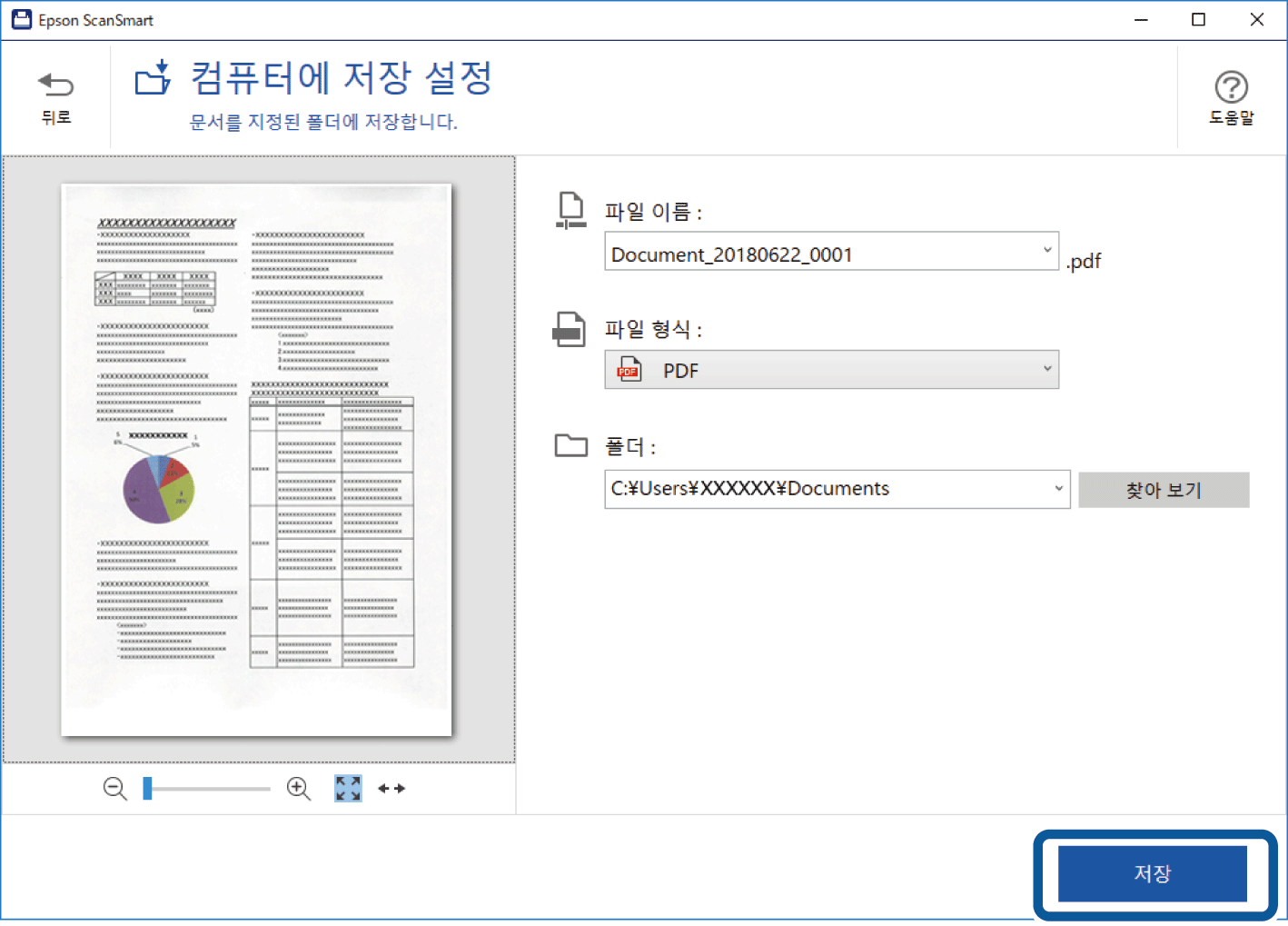
스캔된 이미지는 지정한 폴더에 저장됩니다.